2016 OPEL VIVARO B sat nav
[x] Cancel search: sat navPage 70 of 161

70Porta USBOpzioni
Premere per visualizzare le opzioni
seguenti:
● Ripetere (Spegnimento/Brano/
Cartella/Tutti)
● Sequenza di riproduzione
casuale (Attivazione/disattiva‐
zione)
NAVI 80 - Riprodurre musica dalla porta USB
Lettore MP3/drive USB
Cambiare la fonte audio in modalità
USB per riprodurre i file di un dispo‐ sitivo USB collegato.
Per accedere al menu Media dalla Home page, premere MENU poi
Multimedia , seguito da Media sullo
schermo del display.
Premere < per aprire un menu di
scelta rapida. Sono disponibili le se‐
guenti opzioni:
● USB : Passare alla modalità USB
per la sorgente audio.
● Porta ausiliaria : Vedere NAVI 80
"Ingresso AUX" 3 64.● Connessione Bluetooth : Vedere
NAVI 80 "Musica Bluetooth"
3 71.
● Scheda SD
● Lettore CD : Vedere NAVI 80 "In‐
gresso AUX" 3 64.
Quando è selezionata la modalità
USB, il display include le seguenti op‐ zioni:
● t o v : Passa al brano prece‐
dente/successivo.
● =: Pausa brano.
● Barra di scorrimento per il tempo
trascorso: Scorre tra i brani.
● Nuova selezione : Scegliere un
altro brano dalla sorgente audio
collegata.
● Playlist corrente : Accedere all'e‐
lenco di riproduzione corrente.
● r: Torna alla schermata prece‐
dente.
● <: Aprire il menu di scelta rapida,
per cambiare la sorgente audio o accedere alle impostazioni del
brano (ad es. accensione/spe‐
gnimento sequenza di riprodu‐
zione casuale o ripetizione, mo‐stra i dettagli del brano corrente,
e accedere alle impostazioni del
suono).
Scollegamento da una porta USB La riproduzione viene arrestata im‐mediatamente quando il dispositivo
audio è estratto dalla porta USB.
Page 75 of 161

Musica Bluetooth75Scollegare un dispositivo audio
Per scollegare un dispositivo audio dal sistema Infotainment, selezionare
il dispositivo desiderato dal menu
Collegamento Bluetooth poi selezio‐
nare Staccare apparecchio ruotando
e premendo la manopola centrale. Un messaggio sul display confermerà lo
scollegamento.
Spegnere il dispositivo audio o disat‐
tivare la funzione Bluetooth sul dispo‐
sitivo audio scollega anche il disposi‐
tivo dal sistema Infotainment.
Disaccoppiare un dispositivo audio
supplementare dal sistema
Infotainment
Se l'elenco dei dispositivi audio è
pieno, è possibile abbinare un nuovo
dispositivo solo se si elimina l'abbina‐ mento di uno di quelli esistenti.
Per disaccoppiare, cioè per cancel‐
lare un dispositivo audio dalla memo‐ ria, premere SETUP / TEXT e sele‐
zionare Collegamento Bluetooth . Se‐
lezionare il dispositivo audio deside‐
rato dall'elenco dispositivi, premere la manopola centrale e selezionare
Cancella .Funzionamento mediante il sistema
Infotainment
Quando l'accoppiamento e la con‐
nessione avvengono in modalità wi‐
reless, la riproduzione audio inizierà
automaticamente.
Il dispositivo audio può quindi essere
azionato mediante i tasti funzione del
sistema Infotainment, le manopole gi‐
revoli e i menu del display.
La gamma di funzioni accessibili che
possono essere utilizzate mediante il
sistema Infotainment dipende dal tipo
di lettore audio.
Il funzionamento del dispositivo audio quando collegato in modalità wireless
è simile al funzionamento del lettore CD 3 61.
NAVI 50 - Riprodurre musica via
Bluetooth
Connessione Bluetooth
Deve essere effettuato un collega‐
mento tra il dispositivo audio e il si‐
stema Infotainment via Bluetooth,
cioè il dispositivo deve essere abbi‐
nato al veicolo prima di usarlo.Consultare (NAVI 50) "Connessione
Bluetooth" nella sezione "Telefono"
3 139.
● È possibile abbinare e salvare al massimo 5 dispositivi audio nel‐
l'elenco dispositivi, ma è possi‐
bile collegarne solo uno per volta
(in base alla versione, è possibile
abbinare fino a 8 dispositivi au‐
dio).
● Se il dispositivo ha funzioni sia di
lettore audio che di telefono, en‐trambe le funzioni saranno abbi‐
nate. Abbinamento di un telefono cellulare 3 137.
● Le funzioni del telefono rimar‐ ranno attive quando il lettore au‐
dio è in uso e la riproduzione au‐
dio sarà sospesa quando il tele‐
fono è in uso.
Abbinare un dispositivo audio
supplementare al sistema
Infotainment
Per abbinare il dispositivo audio, pre‐ mere 7 seguito da
ÿ IMPOSTAZIONI sullo schermo del
display.
Page 76 of 161
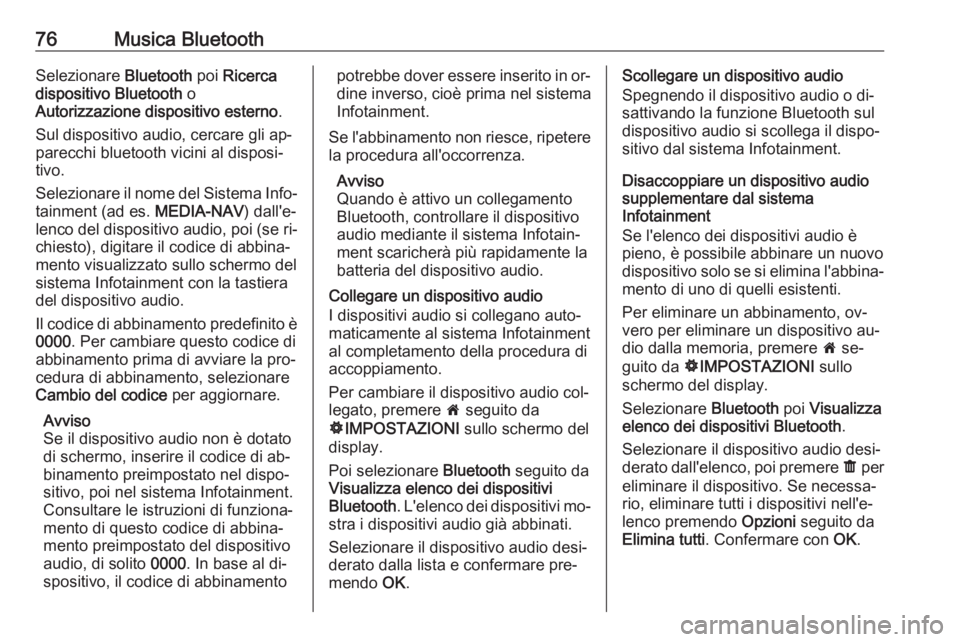
76Musica BluetoothSelezionare Bluetooth poi Ricerca
dispositivo Bluetooth o
Autorizzazione dispositivo esterno .
Sul dispositivo audio, cercare gli ap‐
parecchi bluetooth vicini al disposi‐
tivo.
Selezionare il nome del Sistema Info‐
tainment (ad es. MEDIA-NAV) dall'e‐
lenco del dispositivo audio, poi (se ri‐
chiesto), digitare il codice di abbina‐
mento visualizzato sullo schermo del
sistema Infotainment con la tastiera
del dispositivo audio.
Il codice di abbinamento predefinito è 0000 . Per cambiare questo codice di
abbinamento prima di avviare la pro‐
cedura di abbinamento, selezionare
Cambio del codice per aggiornare.
Avviso
Se il dispositivo audio non è dotato
di schermo, inserire il codice di ab‐
binamento preimpostato nel dispo‐
sitivo, poi nel sistema Infotainment.
Consultare le istruzioni di funziona‐
mento di questo codice di abbina‐
mento preimpostato del dispositivo
audio, di solito 0000. In base al di‐
spositivo, il codice di abbinamentopotrebbe dover essere inserito in or‐
dine inverso, cioè prima nel sistema
Infotainment.
Se l'abbinamento non riesce, ripetere
la procedura all'occorrenza.
Avviso
Quando è attivo un collegamento
Bluetooth, controllare il dispositivo
audio mediante il sistema Infotain‐
ment scaricherà più rapidamente la
batteria del dispositivo audio.
Collegare un dispositivo audio
I dispositivi audio si collegano auto‐ maticamente al sistema Infotainment
al completamento della procedura di
accoppiamento.
Per cambiare il dispositivo audio col‐
legato, premere 7 seguito da
ÿ IMPOSTAZIONI sullo schermo del
display.
Poi selezionare Bluetooth seguito da
Visualizza elenco dei dispositivi
Bluetooth . L'elenco dei dispositivi mo‐
stra i dispositivi audio già abbinati.
Selezionare il dispositivo audio desi‐
derato dalla lista e confermare pre‐
mendo OK.Scollegare un dispositivo audio
Spegnendo il dispositivo audio o di‐
sattivando la funzione Bluetooth sul
dispositivo audio si scollega il dispo‐
sitivo dal sistema Infotainment.
Disaccoppiare un dispositivo audio
supplementare dal sistema
Infotainment
Se l'elenco dei dispositivi audio è
pieno, è possibile abbinare un nuovo
dispositivo solo se si elimina l'abbina‐ mento di uno di quelli esistenti.
Per eliminare un abbinamento, ov‐
vero per eliminare un dispositivo au‐
dio dalla memoria, premere 7 se‐
guito da ÿIMPOSTAZIONI sullo
schermo del display.
Selezionare Bluetooth poi Visualizza
elenco dei dispositivi Bluetooth .
Selezionare il dispositivo audio desi‐
derato dall'elenco, poi premere ë per
eliminare il dispositivo. Se necessa‐
rio, eliminare tutti i dispositivi nell'e‐
lenco premendo Opzioni seguito da
Elimina tutti . Confermare con OK.
Page 78 of 161

78Musica BluetoothPremere < (per aprire un menu di
scelta rapida) e selezionare
Connessione Bluetooth per cambiare
la sorgente audio in Bluetooth.
Scollegare un dispositivo audio
Spegnendo il dispositivo audio o di‐
sattivando la funzione Bluetooth sul
dispositivo audio si scollega il dispo‐
sitivo dal sistema Infotainment.
Disaccoppiare un dispositivo audio
supplementare dal sistema
Infotainment
Per eliminare l'abbinamento, ovvero
per eliminare un dispositivo dalla me‐ moria del sistema:
Dalla Home page, premere MENU poi
Multimedia , seguito da Impostazioni
sullo schermo del display.
Selezionare Media per accedere al
relativo menu delle impostazioni, poi
selezionare l'opzione "Configura con‐
nessione Bluetooth".
La procedura di eliminazione dell'ab‐
binamento è analoga a quella di ab‐
binamento di un telefono cellulare.Consultare (NAVI 80) "Connessione
Bluetooth" nella sezione "Telefono"
3 139.
Funzionamento mediante il sistema Infotainment
Quando l'abbinamento e la connes‐
sione avvengono in modalità wire‐
less, la riproduzione audio può ini‐
ziare automaticamente.
Il dispositivo audio può quindi essere
fatto funzionare mediante le opzioni
del display del sistema Infotainment.
La gamma di funzioni accessibili che
possono essere utilizzate mediante il
sistema Infotainment dipende dal tipo
di lettore audio.
Il funzionamento del dispositivo audio
quando collegato in modalità wireless
è simile al funzionamento della ripro‐
duzione di file audio salvati attraverso la porta USB. Vedere "NAVI 80 - Ri‐
produzione musicale da porta USB"
nella sezione "Porta USB" 3 68.
Page 81 of 161

Navigazione81NavigazioneInformazioni generali...................81
Uso .............................................. 86
Inserimento della destinazione ..107
Guida ......................................... 116
Panoramica dei simboli .............. 128Informazioni generali9 Avvertenza
Il sistema di navigazione è di au‐
silio alle vostre capacità di naviga‐ zione, ma non le sostituisce. Gui‐
date con attenzione e mantenete un atteggiamento vigile e pronto.
Qualora un’indicazione del si‐
stema di navigazione dovesse es‐ sere contraria alle norme per la
circolazione stradale, valgono
sempre queste ultime.
Il Sistema di navigazione guiderà l'u‐
tente in tutta sicurezza a destinazione scelta, senza la necessità di cartine
stradali vere e proprie.
Se il servizio Informazioni sul traffico
è disponibile nel vostro paese o re‐ gione, la situazione del traffico cor‐rente viene anche considerata nel
calcolo del percorso. Il sistema riceve
i messaggi del traffico nella zona di
ricezione corrente.
Per ricevere le informazioni sul traf‐
fico più aggiornate e in tempo reale,
abbonarsi ai servizi Live mediante il
sito web TomTom™ .
Avviso
Disponibile solo con
CD35 BT USB NAVI, NAVI 80.
Funzionamento del Sistema di
navigazione
La posizione e il movimento del vei‐
colo vengono rilevate dal Sistema di
navigazione mediante sensori.
La distanza percorsa è determinata
dal segnale del tachimetro del veicolo e i movimenti rotatori in curva sono
determinati da un sensore girosco‐
pico. La posizione viene determinata dai satelliti GPS (Sistema di posizio‐
namento globale).
Confrontando i segnali di questi sen‐
sori con le mappe digitali sul sistema
di navigazione, è possibile determi‐
nare precisamente la posizione del
veicolo.
Quando si utilizza il veicolo per la
prima volta o dopo un viaggio su un
traghetto, ecc., il sistema si autota‐
rerà. È quindi normale che il veicolo
Page 82 of 161

82Navigazionenon fornisca la posizione esatta fino aquando non ha percorso una certa di‐ stanza.
Dopo aver immesso l'indirizzo della destinazione o del punto di interesse
(prossimo distributore di carburante,
hotel, ecc.) viene calcolato il percorso
dalla posizione corrente alla destina‐ zione prescelta.
La guida del percorso viene fornita
mediante le indicazioni vocali e lo
schermo del display.9 Avvertenza
Zone come strade a senso unico e
zone pedonali non sono contras‐
segnate sulla cartina del naviga‐
tore. In tali zone il sistema po‐
trebbe fornire una segnalazione
che deve essere seguita. Pertanto
prestate particolare attenzione
alle strade a senso unico e ad altre strade ed ingressi nei quali non si
può accedere con l'auto.
Avviso
In base al Sistema Infotainment, la
ricezione radio può essere interrotta
durante la guida vocale e prima di
ogni cambio di direzione.
Memoria USB (NAVI 50)
Il sistema di navigazione richiede una memoria USB per memorizzare, tra
l'altro, una mappa digitale delle città e
delle strade del paese dell'utente.
Avviso
Utilizzare una memoria USB, for‐
mattata nel formato FAT32, con un
minimo di 4 GB e un massimo di
32 GB di capacità di archiviazione.
Dopo la consegna di un nuovo vei‐
colo, è previsto un periodo un mas‐
simo di 90 giorni durante i quali è pos‐ sibile aggiornare gratuitamente la
mappa digitale. Dopo questo periodo,
l'aggiornamento delle mappe diventa
a pagamento.
Avviso
Per evitare possibili problemi tecnici, utilizzare solo una memoria USB
compatibile per il funzionamento e l'aggiornamento del sistema di navi‐
gazione. Non inserire la memoriaUSB in altri dispositivi (ad es. foto‐
camera digitale, telefono cellulare
ecc.) o in un altro veicolo.
Installazione del software
Per aggiornare le mappe digitali e
sfruttare gli esclusivi servizi scarica‐
bili è necessario creare un account
nel sito Web opel.naviextras.com e
installare il software gratuito.Creazione di un account
Create il vostro account internet me‐
diante il sito web
opel.naviextras.com . Selezionare, ad
es., l'opzione "Registra" sulla pagina
Web e immettere i dati appropriati.Installare il software
Installare il software sul computer
scaricandolo da opel.naviextras.com.
Seguire le istruzioni sullo schermo
per installare il software e lanciare
l'applicazione on-line.Registrazione del Sistema di naviga‐
zione
Il sistema di navigazione deve essere registrato con il vostro nuovo account
Internet.
Page 86 of 161

86NavigazionePersonalizzare il sistema
È inoltre possibile personalizzare il si‐ stema installando nuovi punti di inte‐
resse e voci sintetizzate e cambiando lo schema colori.
Uso Memoria USBNAVI 50Inserire la memoria USB
Spegnere il sistema di navigazione e
inserire la memoria USB nello slot
USB nell'area del sistema Infotain‐
ment. La memoria USB è fragile, ma‐
neggiare con cura.Rimuovere la memoria USB
Spegnere il sistema di navigazione e
rimuovere la memoria USB dallo slot
USB nell'area del sistema Infotain‐
ment.
Scheda SD
Disattivare il Sistema di navigazione
e inserire la scheda SD nello slot. La
scheda SD è fragile; non piegarla.
CD35 BT USB NAVIInserimento della scheda SD
Assicurare che la scheda SD sia in‐
serita correttamente. L'orientamento
può variare in base alla posizione
dello slot della scheda SD nel veicolo.
Rimozione della scheda SD
Selezionare Rimuovi scheda SD nel
menu principale, quindi confermare
usando il tasto funzione ⌟ destro.
Verrà visualizzato un messaggio
quando la scheda SD potrà essere ri‐
mossa in sicurezza.Per rimuovere la scheda SD dal suo
slot, esercitare una pressione sulla
scheda e poi rilasciarla. La scheda
viene rilasciata leggermente per con‐ sentire di essere ritirata.
NAVI 80Inserimento della scheda SD
Disattivare il sistema Infotainment e
inserire la scheda SD nello slot. La
scheda SD è fragile; non piegarla.
Assicurare che la scheda SD sia in‐
serita correttamente. L'orientamento
può variare in base alla posizione
dello slot della scheda SD nel veicolo.Rimozione della scheda SD
Per rimuovere la scheda SD dal si‐
stema Infotainment, sulla Home
page, premere MENU, poi Sistema
seguito da Rimuovi scheda SD sullo
schermo del display, ora è possibile
estrarre correttamente la scheda SD.
Per rimuovere la scheda SD dal suo
slot, esercitare una pressione sulla
scheda e poi rilasciarla. La scheda
viene rilasciata leggermente per con‐ sentire di essere ritirata.
Page 88 of 161

88NavigazioneSostituzione delle batterie
Premere in basso la chiusura sul retrodell'unità e sollevare il tastierino.
Inserire batterie nuove (tipo: AAA/
LR03/UM4 1,5V) assicurandosi che
siano montate correttamente, poi ri‐
posizionare il coperchio.
Attivazione del Sistema di
navigazione
Accensione
Il Sistema di navigazione si accende
automaticamente quando il quadro è
acceso. Negli altri casi, premere X.
Con l'accensione disattivata, è possi‐
bile utilizzare il Sistema di naviga‐
zione per 20 minuti. Premere X per
riaccendere il sistema di navigazione.
Il sistema si spegnerà circa
20 minuti dopo l'ultimo inserimento di
dati dell'utente.
Spegnimento
Con il quadro spento il Sistema di na‐
vigazione si spegne automatica‐
mente quando viene aperta la por‐
tiera del conducente.
Con il quadro acceso premere X per
spegnere il Sistema di navigazione.
Commutazione da Sistema di
navigazione e sistema Infotainment e viceversaCD35 BT USB NAVI
Con i sistemi di navigazione e Info‐
tainment azionati, premere NAVI (sui
comandi del piantone dello sterzo)
per alternare tra le schermate del Si‐
stema di navigazione e del sistema
Infotainment.
Quando i comandi Infotainment ven‐
gono usati per cambiare, per esem‐
pio, la fonte audio, la schermata del
sistema Infotainment appare tempo‐raneamente sulla schermata del si‐
stema di Navigazione. Il display ri‐
torna alla visualizzazione precedente
in caso di ritardo.
Avviso
Quando si passa alla schermata del
sistema Infotainment è visualizzato
l'orologio.NAVI 50
Con il sistema di navigazione attivo,
premere 7 o premere e mantenere
premuto q/r sullo schermo del dis‐
play per tornare al menu Home del si‐
stema Infotainment.NAVI 80
Con il sistema di navigazione attivo,
premere r sullo schermo del display
(una o più volte) per tornare alla
Home page del sistema Infotainment.